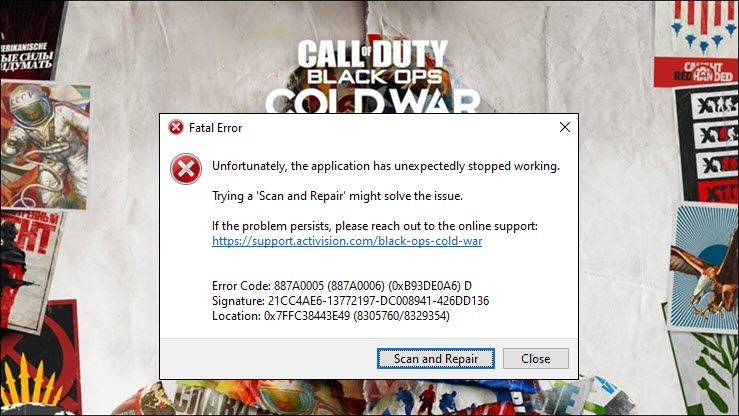
కొత్త బ్లాక్ ఆప్స్ ప్రచ్ఛన్న యుద్ధం వెలిగిపోయింది, కానీ దాని విడుదలతో పాటు సమస్యల స్ట్రింగ్ వస్తుంది మరియు వాటిలో ఒకటి బాధించేది లోపం కోడ్ 887a0005 . ఇది మీ ఆటను నిరంతరం క్రాష్ చేస్తుంది, ముఖ్యంగా కొత్త జోంబీ మోడ్లో.
గమ్మత్తైనదిగా అనిపించినప్పటికీ, ఈ లోపం అస్సలు పరిష్కరించడానికి అంత కష్టపడకపోవచ్చు. ఇక్కడ మేము మీ కోసం కొన్ని పని పరిష్కారాలను చేసాము, వాటిని ప్రయత్నించండి మరియు వెంటనే ఫీల్డ్కు తిరిగి వెళ్ళండి.
ఈ పరిష్కారాలను ప్రయత్నించండి
మీరు అవన్నీ ప్రయత్నించాల్సిన అవసరం లేదు. ట్రిక్ చేసేదాన్ని మీరు కనుగొనే వరకు మీ పనిని తగ్గించండి.
- గేమ్ ఫైల్లను స్కాన్ చేసి రిపేర్ చేయండి
- మీ గ్రాఫిక్స్ డ్రైవర్ను నవీకరించండి
- అన్ని విండోస్ నవీకరణలను వ్యవస్థాపించండి
- HAG లను ఆపివేయి (హార్డ్వేర్-వేగవంతం చేసిన GPU షెడ్యూలింగ్ )
- ఆటలో రే ట్రేసింగ్ను నిలిపివేయండి
పరిష్కరించండి 1: ఆట ఫైళ్ళను స్కాన్ చేసి మరమ్మతు చేయండి
887a0005 లోపం కోడ్ సూచించగలదు సమగ్రత సమస్య మీ ఆట ఫైల్లతో . అలాంటప్పుడు, మీరు పాడైన లేదా తప్పిపోయిన అన్ని ఫైల్లను స్కాన్ చేసి రిపేర్ చేయాలి.
దాని కోసం శీఘ్ర గైడ్ ఇక్కడ ఉంది:
- మీ తెరవండి మంచు తుఫాను Battle.net క్లయింట్. ఎడమ మెను నుండి, ఎంచుకోండి కాల్ ఆఫ్ డ్యూటీ: BOCW .

- క్లిక్ చేయండి ఎంపికలు మరియు ఎంచుకోండి స్కాన్ మరియు మరమ్మత్తు డ్రాప్-డౌన్ మెను నుండి. తనిఖీ పూర్తయ్యే వరకు వేచి ఉండండి.

మీరు ఇప్పుడు బ్లాక్ ఆప్స్ కోల్డ్ వార్ ను ప్రారంభించవచ్చు మరియు అది మళ్ళీ క్రాష్ అవుతుందో లేదో చూడవచ్చు.
ఈ ట్రిక్ మీకు సహాయం చేయకపోతే, తదుపరిదానికి కొనసాగండి.
పరిష్కరించండి 2: మీ గ్రాఫిక్స్ డ్రైవర్ను నవీకరించండి
ఈ లోపం యొక్క సాధారణ కారణాలలో ఒకటి మీరు ఉపయోగిస్తున్నారు తప్పు లేదా పాత గ్రాఫిక్స్ డ్రైవర్ . మీరు క్రొత్త AAA శీర్షికను పూర్తిగా ఆస్వాదించాలనుకుంటే, మొదట మీ గ్రాఫిక్స్ డ్రైవర్ తాజాగా ఉందని నిర్ధారించుకోండి.
సరికొత్త గ్రాఫిక్స్ డ్రైవర్ను పొందడానికి, మీరు దానిని తయారీదారు వెబ్సైట్లో శోధించి డౌన్లోడ్ చేసుకోవచ్చు ( AMD లేదా ఎన్విడియా ), ఆపై దాన్ని మాన్యువల్గా ఇన్స్టాల్ చేయండి. డ్రైవర్ను మాన్యువల్గా అప్డేట్ చేయడానికి మీకు సమయం, సహనం లేదా కంప్యూటర్ నైపుణ్యాలు లేకపోతే, మీరు దీన్ని స్వయంచాలకంగా చేయవచ్చు డ్రైవర్ ఈజీ .
డ్రైవర్ ఈజీ మీ సిస్టమ్ను స్వయంచాలకంగా గుర్తిస్తుంది మరియు మీ ఖచ్చితమైన గ్రాఫిక్స్ కార్డ్ మరియు మీ విండోస్ వెర్షన్ కోసం సరైన డ్రైవర్లను కనుగొంటుంది మరియు ఇది వాటిని డౌన్లోడ్ చేసి సరిగ్గా ఇన్స్టాల్ చేస్తుంది:
- డౌన్లోడ్ మరియు డ్రైవర్ ఈజీని ఇన్స్టాల్ చేయండి.
- డ్రైవర్ ఈజీని అమలు చేసి, క్లిక్ చేయండి ఇప్పుడు స్కాన్ చేయండి బటన్. డ్రైవర్ ఈజీ అప్పుడు మీ కంప్యూటర్ను స్కాన్ చేస్తుంది మరియు ఏదైనా సమస్య డ్రైవర్లను కనుగొంటుంది.

- క్లిక్ చేయండి అన్నీ నవీకరించండి యొక్క సరైన సంస్కరణను స్వయంచాలకంగా డౌన్లోడ్ చేసి, ఇన్స్టాల్ చేయడానికి అన్నీ మీ సిస్టమ్లో తప్పిపోయిన లేదా కాలం చెల్లిన డ్రైవర్లు. (దీనికి ఇది అవసరం ప్రో వెర్షన్ - మీరు అన్నీ నవీకరించు క్లిక్ చేసినప్పుడు అప్గ్రేడ్ చేయమని ప్రాంప్ట్ చేయబడతారు. మీరు ప్రో వెర్షన్ కోసం చెల్లించకూడదనుకుంటే, ఉచిత సంస్కరణతో మీకు అవసరమైన అన్ని డ్రైవర్లను డౌన్లోడ్ చేసి, ఇన్స్టాల్ చేయవచ్చు; మీరు వాటిని ఒకేసారి డౌన్లోడ్ చేసుకోవాలి మరియు వాటిని సాధారణ విండోస్ మార్గంలో మాన్యువల్గా ఇన్స్టాల్ చేయాలి.)

మీరు మీ గ్రాఫిక్స్ డ్రైవర్ను అప్డేట్ చేసిన తర్వాత, మీ PC ని పున art ప్రారంభించి, లోపం కోడ్ మళ్లీ ప్రారంభమైందో లేదో తనిఖీ చేయండి.
GPU డ్రైవర్ను నవీకరించడం మీ సమస్యను పరిష్కరించకపోతే, తదుపరి పరిష్కారానికి వెళ్లండి.
పరిష్కరించండి 3: అన్ని విండోస్ నవీకరణలను వ్యవస్థాపించండి
మైక్రోసాఫ్ట్ విండోస్ 10 కోసం 20 హెచ్ 2 నవీకరణను విడుదల చేసింది, వీటిలో కొన్ని సాధారణ భద్రతా పాచెస్ మరియు కొత్త ఫీచర్లు ఉన్నాయి. మేము ఎల్లప్పుడూ ఆటగాళ్లను సిఫార్సు చేస్తున్నాము వారి సిస్టమ్ను తాజాగా ఉంచండి , ఇది చాలా సమస్యలను నివారించడంలో సహాయపడుతుంది.
మరియు నవీకరించడం చాలా సులభం:
- మీ కీబోర్డ్లో, నొక్కండి విన్ + నేను (విండోస్ లోగో కీ మరియు ఐ కీ) అదే సమయంలో విండోస్ సెట్టింగుల అనువర్తనాన్ని తెరవడానికి. క్లిక్ చేయండి నవీకరణ & భద్రత .

- క్లిక్ చేయండి తాజాకరణలకోసం ప్రయత్నించండి . విండోస్ అందుబాటులో ఉన్న అన్ని నవీకరణలను డౌన్లోడ్ చేసి, ఇన్స్టాల్ చేసే వరకు వేచి ఉండండి.

మీరు అన్ని సిస్టమ్ నవీకరణలను ఇన్స్టాల్ చేసిన తర్వాత, మీ PC ని పున art ప్రారంభించి, బ్లాక్ ఆప్స్ కోల్డ్ వార్లో గేమ్ప్లేను పరీక్షించండి.
నవీకరణలు క్రాష్ను ఆపకపోతే, మీరు తదుపరి పరిష్కారాన్ని పరిశీలించవచ్చు.
పరిష్కరించండి 4: HAG లను ఆపివేయి (జిఫోర్స్ 10 సిరీస్ లేదా తరువాత / రేడియన్ 5600 లేదా 5700 సిరీస్)
విండోస్ 10 యొక్క 2004 వెర్షన్లో, మైక్రోసాఫ్ట్ అనే కొత్త ఫీచర్ను విడుదల చేసింది హార్డ్వేర్-వేగవంతమైన GPU షెడ్యూలింగ్ , ఇది అనువర్తనాల పనితీరును మెరుగుపరుస్తుంది. ఈ లక్షణాన్ని అన్లాక్ చేయడానికి, మీరు తప్పక ఉపయోగిస్తున్నారు తాజా 2004 వెర్షన్ విండోస్ , కు జిఫోర్స్ 10 సిరీస్ లేదా తరువాత / రేడియన్ 5600 లేదా 5700 సిరీస్ గ్రాఫిక్స్ కార్డ్ తో పాటు తాజా GPU డ్రైవర్ .
కొంతమంది అనుభవజ్ఞుల అభిప్రాయం ప్రకారం, HAG లు బహుశా 887a0005 ఎర్రర్ కోడ్ను ఉత్పత్తి చేసే అపరాధి. మీరు HAG లను డిసేబుల్ చెయ్యడానికి ప్రయత్నించవచ్చు మరియు అది ఎలా జరుగుతుందో చూడవచ్చు.
ఇక్కడ ఎలా ఉంది:
- మీ డెస్క్టాప్ యొక్క ఖాళీ ప్రదేశంలో, కుడి క్లిక్ చేసి ఎంచుకోండి డిస్ ప్లే సెట్టింగులు .

- క్రింద బహుళ ప్రదర్శనలు విభాగం, క్లిక్ చేయండి గ్రాఫిక్స్ సెట్టింగులు .

- క్రింద డిఫాల్ట్ సెట్టింగులు విభాగం, క్లిక్ చేయండి డిఫాల్ట్ గ్రాఫిక్స్ సెట్టింగులను మార్చండి .

- ఆపివేయండి హార్డ్వేర్-వేగవంతమైన GPU షెడ్యూలింగ్ .

ఈ పద్ధతి మీ సమస్యను పరిష్కరించకపోతే, తదుపరిదాన్ని చూడండి.
పరిష్కరించండి 5: ఆటలో రే ట్రేసింగ్ను నిలిపివేయండి
కొన్ని సందర్భాల్లో, మీ GPU ఓవర్లోడ్ అయినప్పుడు ఈ లోపం కోడ్ కనిపిస్తుంది. ఆ ప్రక్కన, బ్లాక్ ఆప్స్ ప్రచ్ఛన్న యుద్ధం ఇప్పటికీ కొత్త శీర్షిక, అంటే అభివృద్ధికి ఇంకా స్థలం ఉంది. రే ట్రేసింగ్ ఫాన్సీగా అనిపించవచ్చు, కానీ కొంతమంది గేమర్స్ ప్రకారం ఇది బ్లాక్ ఆప్స్ కోల్డ్ వార్లో అస్థిరంగా ఉంటుంది. కాబట్టి మీరు ఈ లక్షణాన్ని నిలిపివేయడానికి ప్రయత్నించవచ్చు మరియు లోపం కోడ్ అదృశ్యమైందో లేదో తనిఖీ చేయవచ్చు.
ఇక్కడ ఎలా ఉంది:
- బ్లాక్ ఆప్స్ కోల్డ్ వార్ ప్రారంభించండి మరియు తెరవండి సెట్టింగులు .
- నావిగేట్ చేయండి గ్రాఫిక్స్ టాబ్. క్రింద రే ట్రేసింగ్ విభాగం, మూడు ఎంపికలను నిలిపివేయండి.

- ఆటను పున art ప్రారంభించి, గేమ్ప్లేను పరీక్షించండి.
కాబట్టి బ్లాక్ ఆప్స్ కోల్డ్ వార్లో మీ ఎర్రర్ కోడ్ 887a0005 కు ఇవి పరిష్కారాలు. ఆశాజనక, మీరు క్రాష్ను ఆపివేశారు మరియు ఈ $ 60 కళాఖండాన్ని ఆస్వాదించవచ్చు. మీకు ఏవైనా ప్రశ్నలు లేదా ఆలోచనలు ఉంటే, వాటిని వ్యాఖ్య విభాగంలో సంకోచించకండి.











![[పరిష్కరించబడింది] మానిటర్ యాదృచ్ఛికంగా నల్లగా మారుతుంది (2022)](https://letmeknow.ch/img/knowledge/36/monitor-randomly-goes-black.jpg)
![[పరిష్కరించబడింది] వార్ఫ్రేమ్ స్తంభింపజేస్తుంది](https://letmeknow.ch/img/knowledge/04/warframe-keeps-freezing.jpg)




